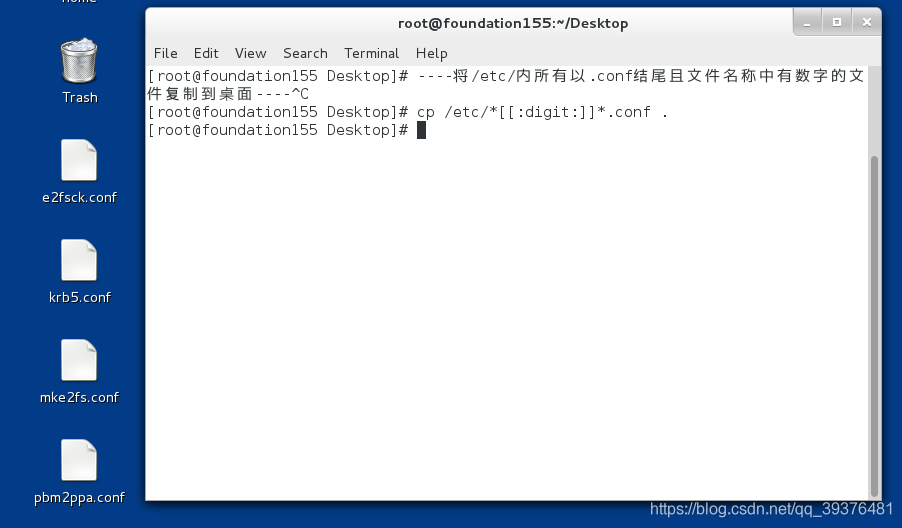一、linux之基础内容
####################1.连接讲师界面################
Applications------>Internet----->tigervncview #####依次选择后会弹出界面,在对话框中输入地址后进行连接
####################2.截屏#######################
PrtSc------>点击【places】------>选择【pictures】
####################3.语言调整####################
Applications----->system tools----->settings------>Region&languagge
####################4.虚拟机控制命令###############
[kiosk@foundation28 ~]$ rht-vmctl start desktop ##开启
Starting desktop.
[kiosk@foundation28 ~]$ rht-vmctl view desktop ##显示
[kiosk@foundation28 ~]$ rht-vmctl poweroff desktop ##关闭
Powering off desktop..
[kiosk@foundation28 ~]$ rht-vmctl reset desktop ##重置
Are you sure you want to reset desktop? (y/n) y ##按y表示同意重置
Powering off desktop.
Resetting desktop.
Creating virtual machine disk overlay for rh124-desktop-vda.qcow2
Creating virtual machine disk overlay for rh124-desktop-vdb.qcow2
Starting desktop.
[kiosk@foundation28 ~]$ rht-vmctl view desktop
[kiosk@foundation28 ~]$
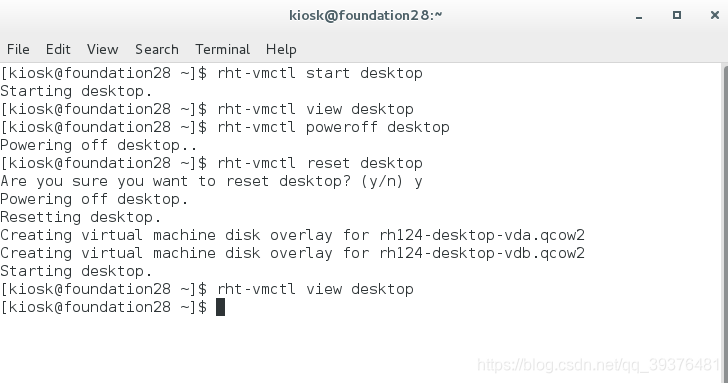
############试图打开已经打开的虚拟机#########
[kiosk@foundation28 ~]$ rht-vmctl start desktop
Starting desktop.
[kiosk@foundation28 ~]$ rht-vmctl start desktop
Error: desktop not started (is already running) ##虚拟机正在运行
[kiosk@foundation28 ~]$
############输入的命令是错误的命令#############
[kiosk@foundation28 ~]$ rhd-vmctl poweroff desktop ##命令错误
bash: rhd-vmctl: command not found...
[kiosk@foundation28 ~]$ rht-vmctl poweroff desktop ##正确"关闭"命令
Powering off desktop..
[kiosk@foundation28 ~]$
###########输入的参数是错误的参数##############
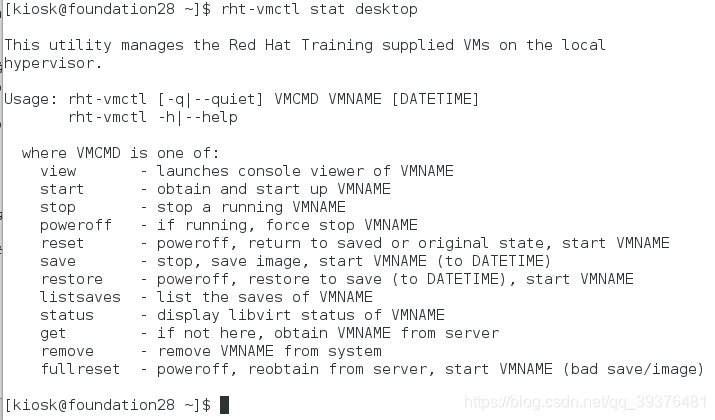
############输入的对象是错误的对象################
[kiosk@foundation28 ~]$ rht-vmctl start desktp
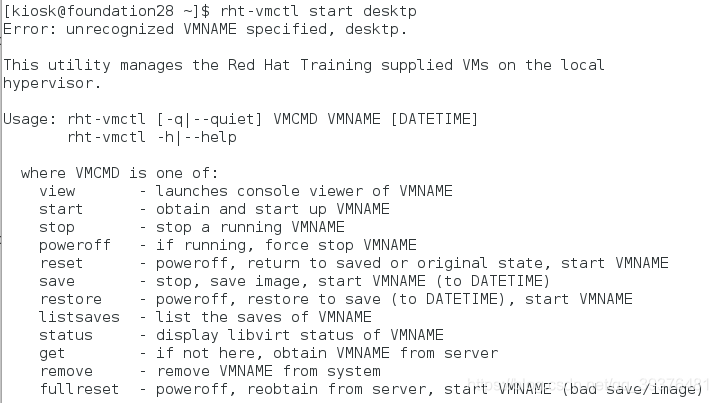
####################5.系统登陆###############
###################图形界面登陆################
普通用户
username:student
password:redhat
超级用户
username:root
password:redhat
登陆方式
not listed----->root------>redhat
##################文本界面登陆###############
Red Hat Enterprise Linux Server 7.3 (Maipo)
Kernel 3.10.0-514.e17.x86_64 on an x86_64
foundation28 login: <----输入用户名
Password: <----输入密码(输入密码时是没有回显的,为了安全)
############当图形界面出现问题############
1.ctrl+alt+F2 进入到虚拟机控制台(F2-F6)回到图形 (F1|F7)
2.超级用户登陆 ---->root----->westos
3.输入init 3 ##关闭图形
4.超级用户登陆
5.输入init 5 ##开始图形
二、linux之文件管理命令
#####linux系统结构########
linux是一个倒树型结构,最大的目录名称叫“/” (根目录)
#####linux系统中的二级目录######
/bin ##二进制可执行文件,系统常规命令
/boot ##启动目录,存放系统自动启动文件,内核,初始化程序
/dev ##系统设备管理文件
/etc ##大多数系统配置文件存放路径
/home ##普通用户家目录
/lib ##函数库
/lib64/ ##64位函数库
/media ##临时挂载点
/mnt ##临时挂载点
/run ##自动临时设备挂载点
/opt ##第三方软件安装路径
/proc ##系统硬件信息和系统进程信息
/root ##超级用户家目录
/sbin ##系统管理命令,通常只有root可以执行
/srv ##系统数据目录
/var ##系统数据目录
/sys ##内核相关数据
/tmp ##临时文件产生目录
/usr/ ##用户相关信息数据
##内核无法和第三方软件进行交流,shell是保护内核的软件,对输入程序的接口
##脚本是能运行命令的为恶年
##系统是由文件组成的,对系统的管理就是对文件的管理
#######什么是shell#######
bash ##GUN Bourne again shell
1.命令 参数 对象
2.命令和参数之间要有一个空格分开;
3.-参数表示缩写 --表示参数的全部名称;
4.参数表示命令的功能,可以加也可以不加;
5.执行命令时常遵循这些规则,特殊情况除外;
6.命令必须在行提示符之后输入,否则输入无效;
提示符组成:用户名(运行shell的用户) 分割符号(@,可变) 主机的短名称 ~在主机的哪个目录下 身份提示符($表示是一个普通用户,#表示时超级用户)
[root@localhost Desktop]# ##在超级用户下的Desktop目录下
[student@localhost ~]$ ##在student用户下的家目录下
7.解释:shell的类型中bash是GNU计划的一部分,用来替代Bourne shell。它用于基于GNU的系统如Linux.大多数的Linux(Red Hat,Slackware,Caldera)
都以bash作为缺省的shell,并且运行sh时,其实调用的是bash。Shell基本上是一个命令解释器,类似于DOS下的command。它接收用户命令(如ls等),然后调用相应的应用程序。较为通用的shell有标准的Bourne shell (sh)和C shell (csh)。
8.分类:shell分为两大类:图形界面shell和命令行式shell
#########1.建立文件#########
touch 文件名(touch 除了可以建立文件外还可以对文件进行触摸并更改时间标示(时间戳),并在默认情况下新建文件)
touch -atime 文件内容被访问Access的时间被修改(更新)
touch -mtime 文件内容的时间被修改(更新)
touch -ctime文件属性或文件内容的时间被修改(更新)
注意:
1.当同时创建一个文件名中有空格的文件时,文件名必须用引号,而不能只是用空格分开。
2.显示中蓝色表示目录,绿色表示可执行的文件。
##########2.建立目录#######
mkdir directory
mkdir -p 建立递归关系的目录,当上层目录不存在时自动建立
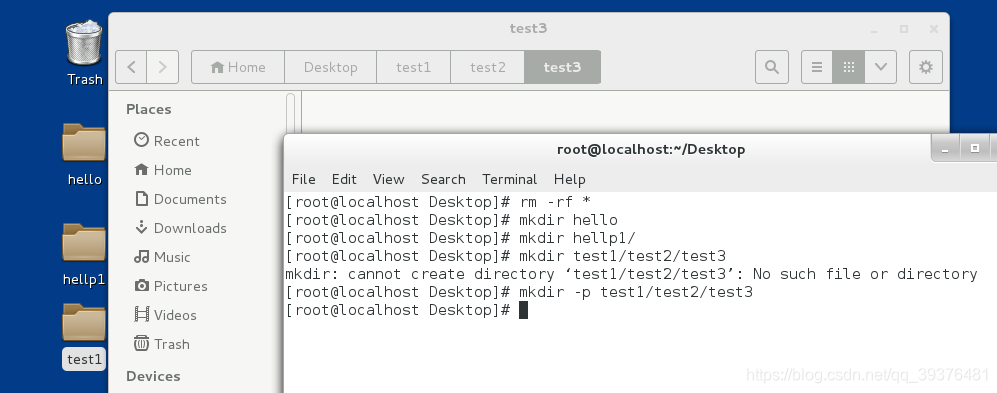
总结:
(1)首先建立一个名为hello和名为hellp1的目录
(2)当建立递归关系的目录时,不使用-p时,会无法建立想要建立的文件
(3)当建立递归关系的目录时,使用-p后,当上层目录不存在时会自动逐层建立
##########3.删除#########
rm 文件名
rm -f 表示强制删除不提示(f=force)
rm -r 表示递归删除,删除目录本身和里面的所有内容
rm -f -r directory 删除目录不提示
rm -rf dir 在命令参数删除的过程中,-a,-b,-c,=-abc,=-bca,顺序不需要注意
rm -rf dir = rm -fr dir = rm -f -r dir
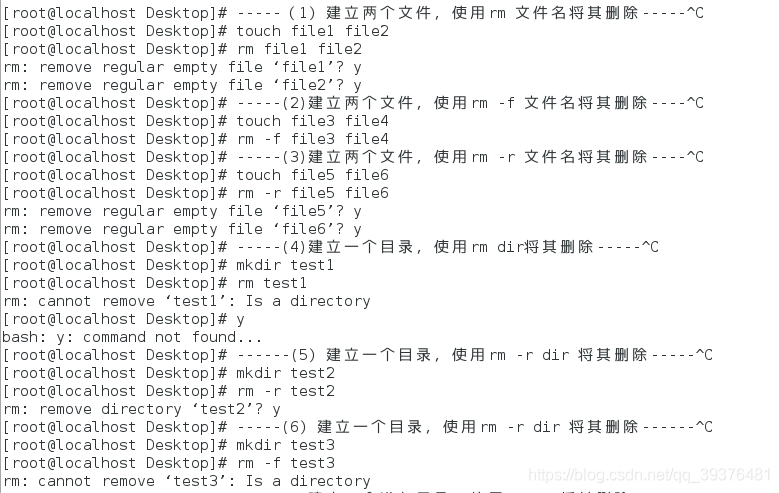
总结:
(1)删除文件时,使用rm 文件名/rm -f 文件名/rm -r 文件名 均可以删除,但是如果没有用 -f,则会出现提示
(2)删除目录时,必须使用rm -r dir 才可以将其删除,否则无法删除
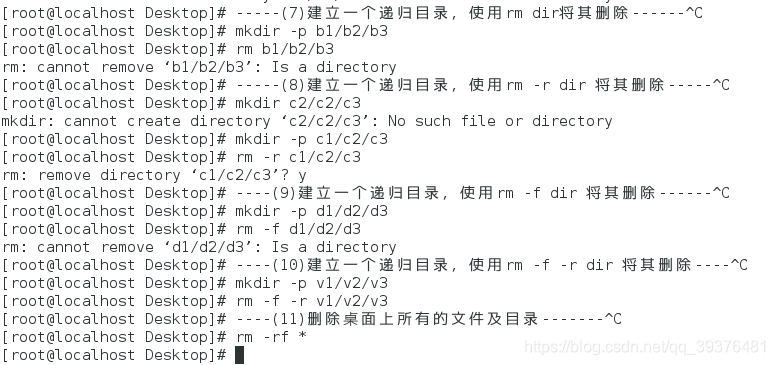
总结:
(1)删除递归目录时,必须使用rm -r 将其删除,若想在删除时没有提示,可以使用rm -rf dir/rm -f -r dir/rm -fr dir
(2)*代表所有,若想删除桌面上所有的文件及目录,可以使用该命令,但一定要注意是主机的哪个目录下。
易错点:在建立递归目录时,要使用mkdir -p dir
#########4.编辑文件##########
(1)gedit
gedit file ##必须有图形界面
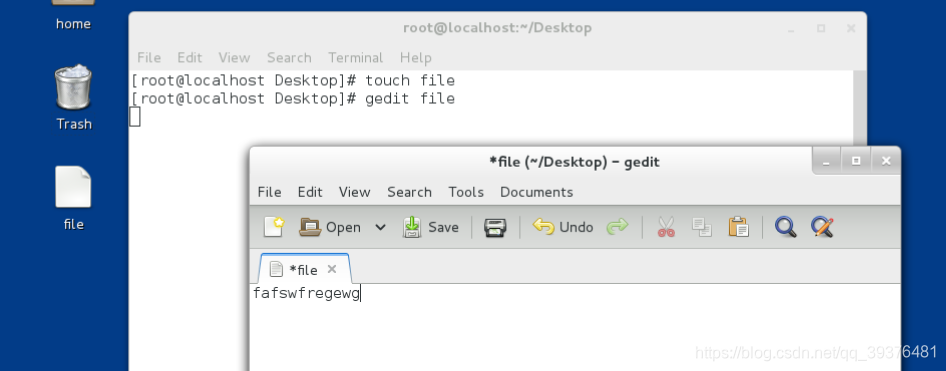
(2)vim 文件名
#include<std(标准)io(输入输出).h> 的含义:包含基本的输入输出库
vim file---->按【i】进入Insert模式---->书写内容---->按【Esc】退出Insert模式---->输入:wq退出并保存
########vim异常退出########
当vim异常退出时(例如:改写了内容但并未保存)会生成.file.swp文件,当再次打开此文件时会出现以下情况:
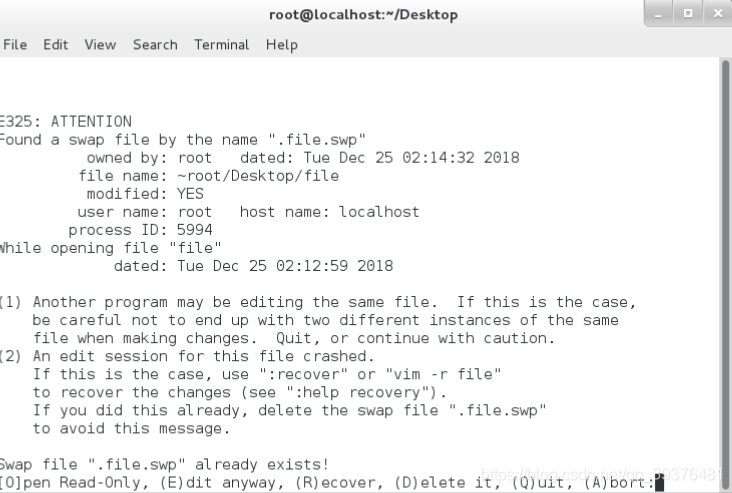
总结:
(1)各个选项的意思
[O]pen Read-Only,只读打开
[E]dit anyway,继续编辑
[R]ecover,恢复数据
[D]elete it,删除.swap文件
[Q]uit,退出
[A]bort,退出
(2)无论按o,e,r,q,a,任何一个都不会删除.swap文件,再次打开文件还是会出现以上情况,直到按下d(.swap文件被删除),vim才会恢复正常工作
(3)当直接输入命令“vim 文件名”时,如果文件不存在,则会自动新建文件
(4)vim不能编辑目录
#########5.文件的查看#########
cat file ##查看文件的全部内容

cat -b file ##-b显示行号
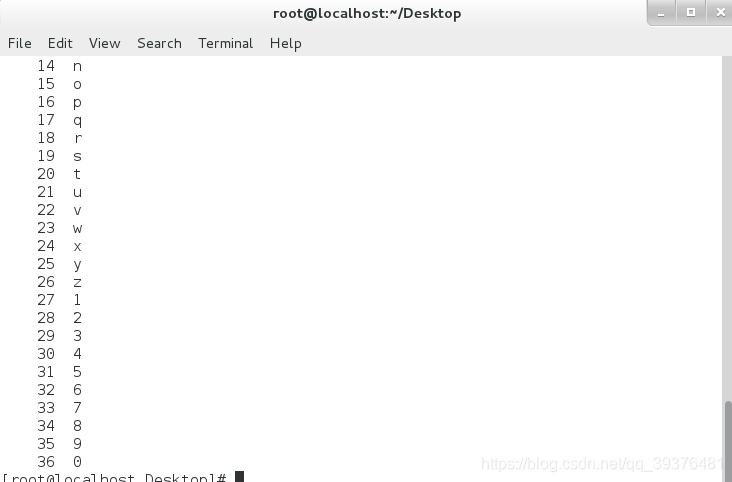
less file ##分页浏览
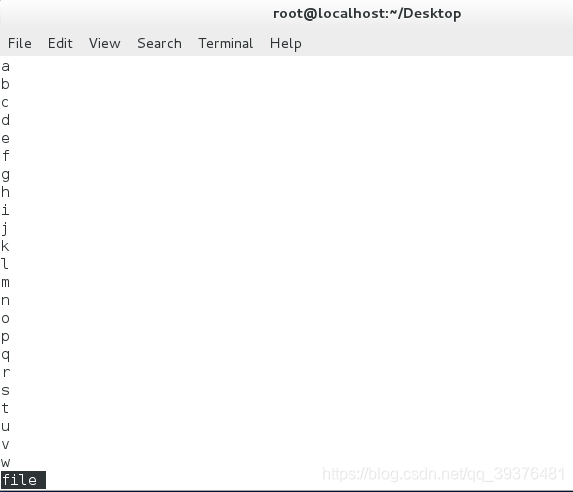
用法:
上 pageup|下 pagedown ##逐页移动
/关键字 ##高亮显示关键字,n向下移,N向上移
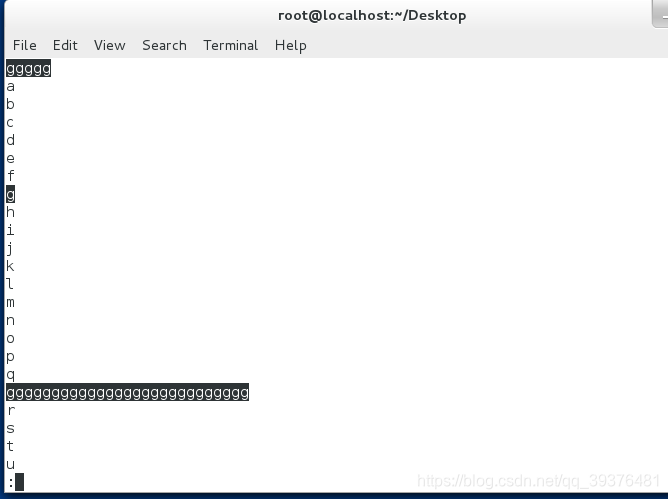
v ##即可进入vim模式,在vim模式中按:wq退回less模式
q ##退出
head file ##显示文件的前10行
head -n file ##显示文件的前n行
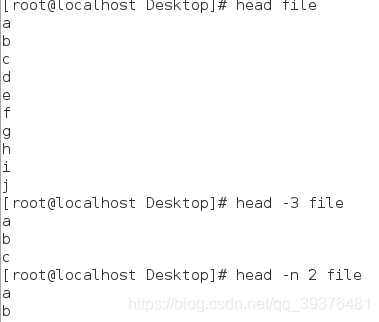
tail file ##显示文件的后10行
tail -n file ##显示文件的后n行
tail -f file ##监控文件后10行内容的变化
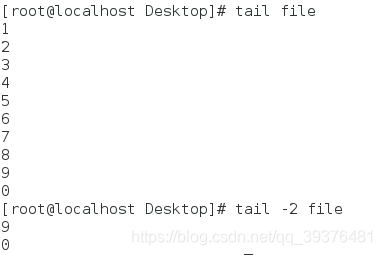
注意:若命令打错想要重新编辑时可以按ctrl+C
########6.文件的复制######
cp 源文件/file0/ 目的地文件/file1/
cp -r 源文件目录/abc 目的地目录/abc1
cp 源文件1/file0/源文件2/file1/ 目的地目录 ##目的地目录必须存在
cp -r 源文件1/file0/源文件2/file2/ 目的地目录 ##目的地目录必须存在
-r 目录本身及里面所有的内容
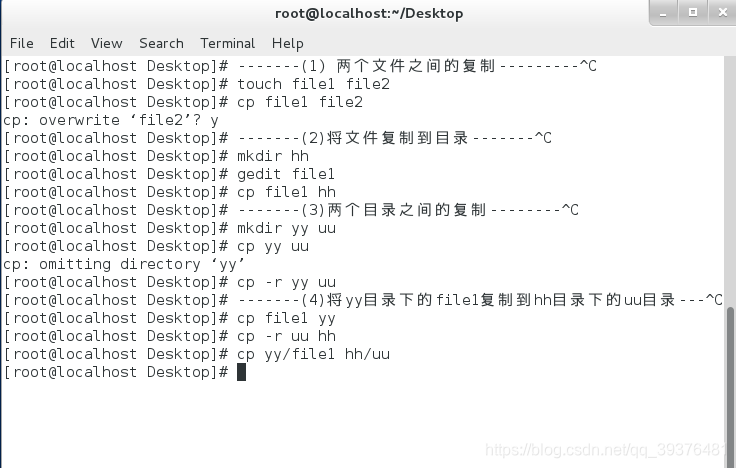
总结:
(1)若两个文件之间进行复制,即后者的内容会被前者所覆盖
(2)若将文件移至目录中,可直接用cp命令
(3)若两个目录之间进行复制,必须使用cp -r dir dir 命令
(4)将需要复制目录下的文件复制至目的地目录时,目的地目录必须存在,且使用cp/cp -r 命令都行
(5)在复制文件或目录时,必须先创建文件或目录
########7.文件的移动#########
mv 源文件/file0/ 目的地文件/hello/
mv 源文件/file/ 目的地目录/al/
mv 目录1/目录2/
mv 目录2/文件或目录1
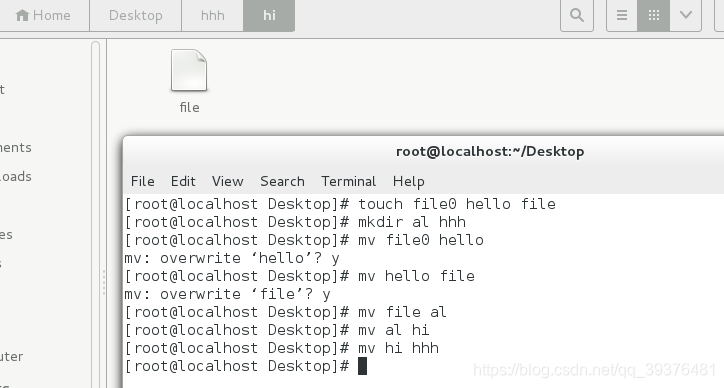
总结:
(1)文件的移动是一个重命名的过程,没有数据的转换(文件之间移动相当于将前者的名字改成后者)
(2)不同磁盘的文件移动就是一个复制删除的过程
########8.关于路径的命令#######
1.pwd 显示当前路径
[kiosk@foundation28 ~]$ pwd
/home/kiosk
[kiosk@foundation28 ~]$
2.cd 切换路径
<1> cd - 切换到旧的目录即上一次切换前的目录
[kiosk@foundation28 ~]$ cd -
bash: cd: OLDPWD not set ##第一次切换目录即没有上一次切换的目录
[kiosk@foundation28 ~]$ cd /mnt
[kiosk@foundation28 mnt]$ cd -
/home/kiosk
[kiosk@foundation28 ~]$ cd -
/mnt
[kiosk@foundation28 mnt]$ cd - ##使用cd - 命令会使两个最近的目录来回切换
/home/kiosk
<2> cd ~ 切换到家目录即一来到环境里的目录
[kiosk@foundation28 ~]$ cd ~ ##~的值不是固定的,他的值随着用户的变化而变化:
<3> cd… 切换到当前目录的上一级目录
[kiosk@foundation28 mnt]$ cd ..
[kiosk@foundation28 /]$
<4> cd. 切换到当前目录
[kiosk@foundation28 home]$ cd .
补充:
~ #当前用户家目录
~username #指定用户的家目录
~+ #当前目录
~- #进入当前目录之前所在目录(old dir)
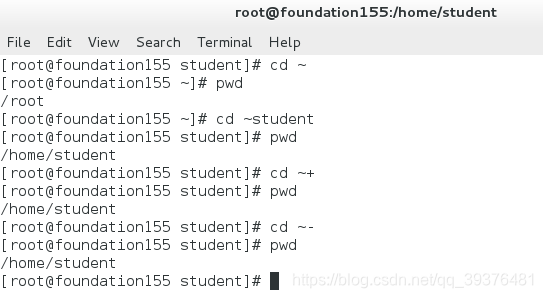
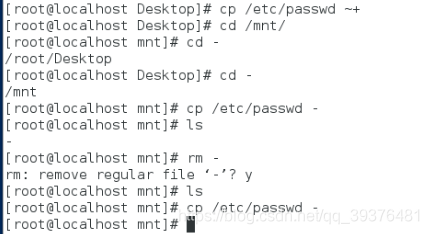
总结:~.和.的意思一样,~+和-的意思一样
3.ls 查看
<1>ls dir

<2>ls -l file ##文件属性

<3>ls -d dir ##目录本身

<4>ls -a dir ##所有文件包含隐藏的(隐藏的文件均以.开头)
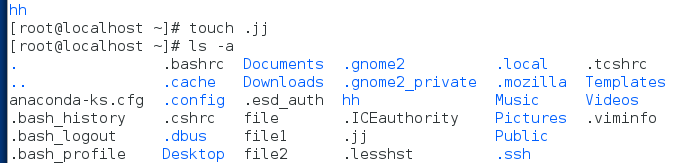
<5>ls -S dir ##查看并且按照大小排序

<6>ls -s dir ##查看文件或目录大小
4.文件大小统计
wc
wc -l ##行数
wc -w ##单词数
wc -m ##字符数
wc -c ##字节数
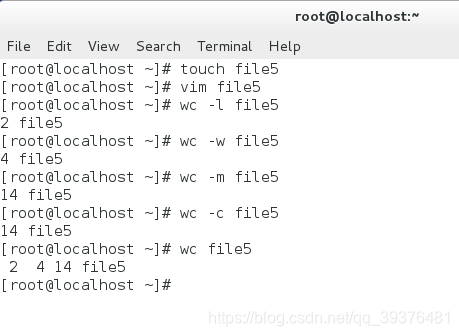
#####9.文件的寻址####
1.文件的地址分为:
相对路径:
相对与当前系统所在目录的一个文件名称的简写,
此名称省略了系统当前所在目录的名称
此名称不以“/”开头
此名称在命令执行时会自动在操作对象前加入“pwd”所显示的值
绝对路径:
绝对路径是文件在系统的真实位置
此命令是以“/”开头的
此命令在命执行时系统不会考虑现在所在位置的信息
相对路径前面没有/,决定路径前面有/
绝对路径是指路径绝对在这个位置上
例如:touch file是指建立一个桌面上的file,而touch /aaa/file是指在aaa文件下建立一个file
注意:
(1)当操作对象是 对象1 空格 对象2 时,这两个对象之间没有任何关系
例如:豆角 茄子 ##这是2个对象,
豆角茄子 ##这是一个对象
(2)亲 ##动作是被系统执行的,不能作为名称出现
“亲” ##用引号的作用是把动作变成名称字符,这种方法叫引用
####10.自动补齐####
系统中的键可以实现命令的自动补齐
可以补齐系统中存在的命令,文件名称,和部分命令的参数
当一次补齐不了时代表以此关键字开头的内容不唯一
可以用X2来列出所有以此关键字开头的内容
####11.系统中历史的调用####
history ##查看历史(通过输入echo $HISTSIZE可以查询默认最高可记录数)
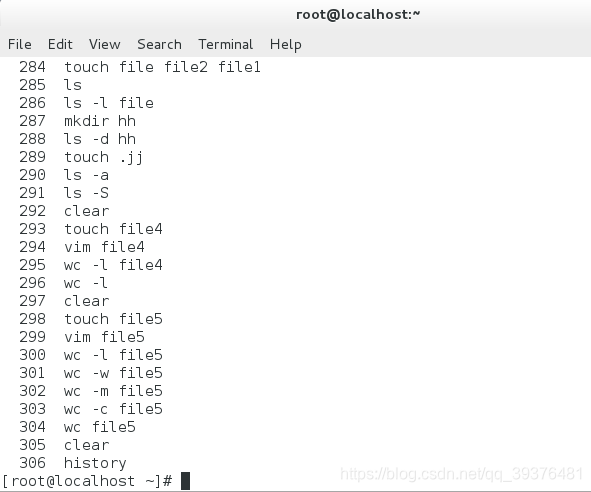
history -c ##清空当前环境中的历史
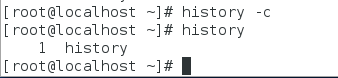
!数字 ##调用此行历史比如"!3"时执行历史中地5条命令
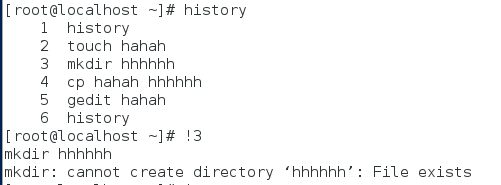
!cp ##执行以cp关键字开头的最近一条历史

ctrl +r +关键字 ##调用历史中最近一条含有此关键字的历史

总结:会调用最近一条命令中含有test字符的历史
####12.在系统中获得帮助####
1.查看命令大用途
whatis 命令 ##查看命令的用途
[kiosk@foundation28 ~]$ whatis touch
touch (1) - change file timestamps
touch (1p) - change file access and modification times
[kiosk@foundation28 ~]$ whatis date
date (1) - print or set the system date and time
date (1p) - write the date and time
[kiosk@foundation28 ~]$
2.查看命令的用法
命令 --help ##查看命令的基本用法,适用于多数命令
[] ##标示选项可以加也可以不加
… ##标示选项加入的个数任意
<> ##标示选项是必须要加入的
Userage: ##标示命令用法
Options: ##对参数的作用做说明
3.man查看命令或文件的说明手册
man 命令
man 5 文件
man的级别
1 #命令
2 #系统调用接口
3 #函数库调用接口
4 #特殊设备文件
5 #系统配置文件
6 #游戏规则说明
7 #包说明
8 #系统管理命令
9 #内核调用规则
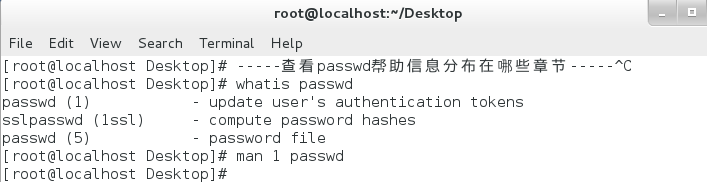
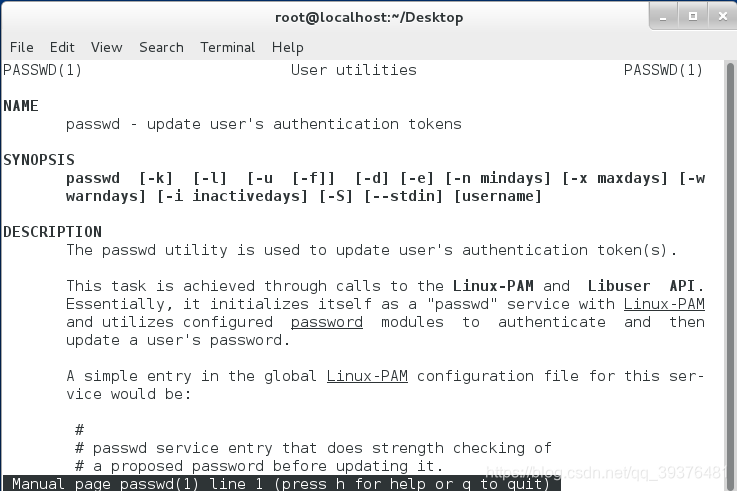
---------man的基本用法---------
上|下 ##逐行查看
pgup|pgdn ##分页查看
/关键字 ##高亮显示关键字,n向下匹配,N上向匹配
:q ##退出
---------man -k 字符串 ##查看当前字符串在系统中拥有的man的级别-----------
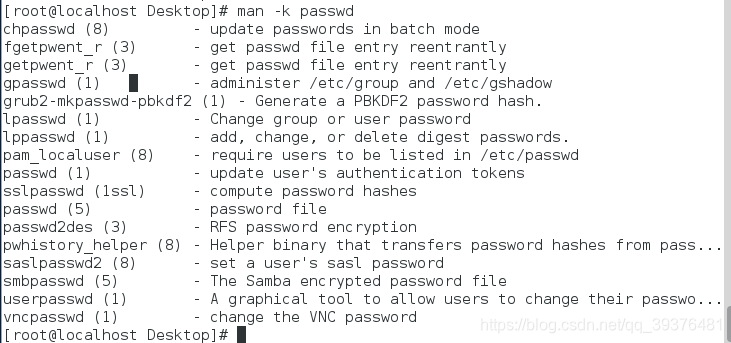
总结:
1./usr/share/doc ##系统中所有安装过的软件的帮助文档
2.man 1 命令中1可以省略
3.1p比1详细点
####13.系统中的通用配置符号
“*” ##匹配0到任意字符
“?” ##匹配单个字符
[[:alpha:]] ##单个字母
[[:lower:]] ##单个小写字母
[[:upper:]] ##单个大写字母
[[:digit:]] ##单个数字
[[:punct:]] ##单个符号
[[:space:]] ##单个空格
[[:alnum:]] ##单个数字或字母
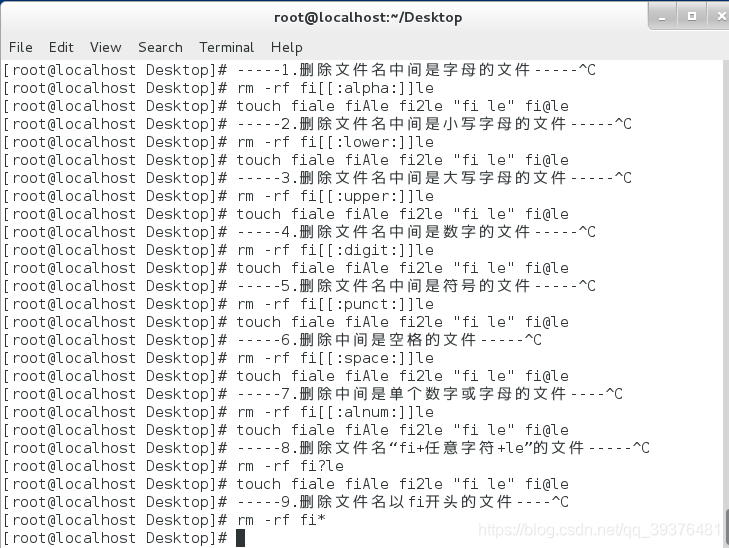
[1-9] #1位,这位是1-9的任意数字
[!3-5] #1位,不是3-5的数字
[^3-5] #1位,不是3-5的数字
[a-z] #1位,a-z的任意字母
{1…3} #3个,1 2 3
{1,4,7} #3个1,4,7这三个数
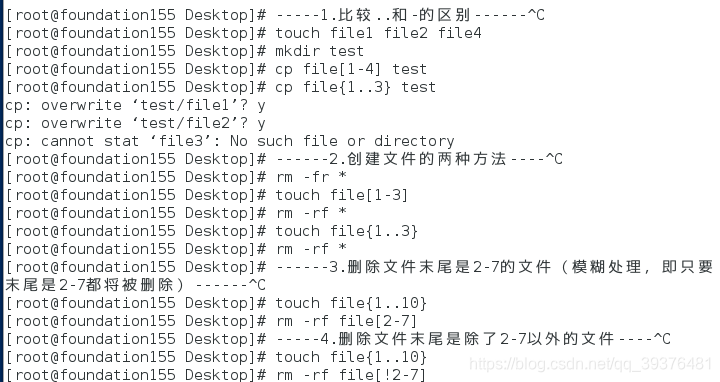
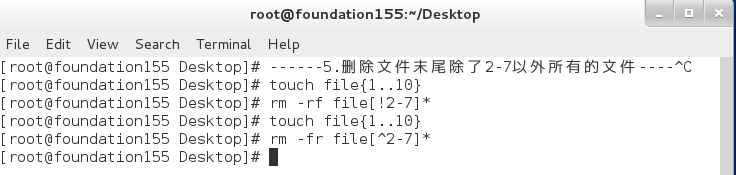
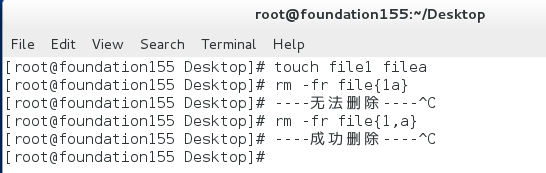
总结:
(1)touch file[1-3] 相当于创建了一个文件名为file[1-3]的文件,而touch file{1…3} 是分别创建了三个文件,文件名分别为file1,file2,file3。
(2)-表示模糊处理(1或2或3),…表示精确处理(每一个都会处理的,1和2和3)。
举例:
将/etc/内所有以.conf结尾且文件名称中有数字的文件复制到桌面